引用 使用Word分解图片制作汉字笔画
巧用word拆解汉字成笔画

⽤Word可以拆解汉字的笔画,你⼀定是第⼀听说吧。
实际应⽤中,有许多地⽅都会要⽤到这个笔画,可是如果⼿头没有这⽅⾯的⼯具,那就只能⼲着急了。
Word就可以很好地解决你的困境。
下⾯,我就以“天”为例,赶快跟我来实现它吧。
启动Word后,插⼊⼀个艺术字“天”,要注意它的样式为“空⼼”(第⼀种),字体为楷体,完成后再将它的版式设置成“浮于⽂字上⽅”。
选中这个字后,将它剪切。
⽬前我们要做的是再将这个字进⾏粘贴了,但注意可不是普通的“Ctrl+V”进⾏的粘贴。
单击菜单栏“编辑”,“选择性粘贴”,选择“图⽚(Windows图元⽂件)”,好,“天”字⼜回来了。
接着,选中它对它进⾏取消组合。
中间会弹出⼀个对话框,你不要管它,单击“是”。
最后,我们便会看到了被打散的,变成笔画的“天”了,现在只要移动它的笔画,就可以轻易地将它拆分开了。
你还可以选中某⼀个笔画,对它进⾏颜⾊上的更改呢。
怎么样,这样的⽅法简单吧?遗憾的是,Word好像仅⽀持对楷体进⾏汉字的笔画拆分,不过,这也⾜够了。
制作汉字笔顺动画演示步骤 (2)
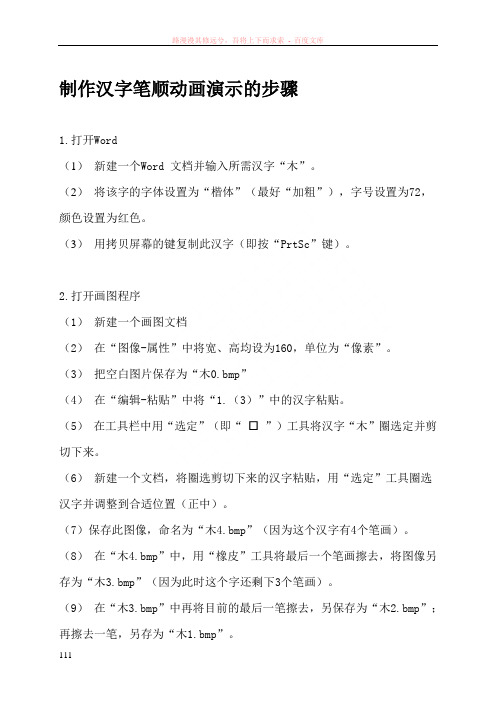
制作汉字笔顺动画演示的步骤1.打开Word(1)新建一个Word 文档并输入所需汉字“木”。
(2)将该字的字体设置为“楷体”(最好“加粗”),字号设置为72,颜色设置为红色。
(3)用拷贝屏幕的键复制此汉字(即按“PrtSc”键)。
2.打开画图程序(1)新建一个画图文档(2)在“图像-属性”中将宽、高均设为160,单位为“像素”。
(3)把空白图片保存为“木0.bmp”(4)在“编辑-粘贴”中将“1.(3)”中的汉字粘贴。
(5)在工具栏中用“选定”(即“ ”)工具将汉字“木”圈选定并剪切下来。
(6)新建一个文档,将圈选剪切下来的汉字粘贴,用“选定”工具圈选汉字并调整到合适位置(正中)。
(7)保存此图像,命名为“木4.bmp”(因为这个汉字有4个笔画)。
(8)在“木4.bmp”中,用“橡皮”工具将最后一个笔画擦去,将图像另存为“木3.bmp”(因为此时这个字还剩下3个笔画)。
(9)在“木3.bmp”中再将目前的最后一笔擦去,另保存为“木2.bmp”;再擦去一笔,另存为“木1.bmp”。
3. 打开PowerPoint(1)新建一个空演示文稿,版式选“空白”。
(2)在“插入-图片-来自文件”下找到步骤2 中存放图片的文件位置,选择“木0.bmp”(即空白图像)并选“插入”。
为了能清楚地看到书写区域,要为在这个汉字的四周加一定宽度和一定颜色的边框,方法是在底部的工具栏中,“线型”定为2.25 磅,用“线条颜色”选定一种边框颜色。
(3)再次从“插入-图片-来自文件”下选择“木1.bmp”,放进边框内并重叠在“木0.bmp”上。
依次类推,插入“木2.bmp”、“木3.bmp”和“木4.bmp”。
(4)在“幻灯片放映-自定义动画”中,点击“图片1”,“效果-动画和声音”定为“出现”。
(5)点击“图片2”,“效果-动画和声音”定为“擦除”,方向为笔画的总体走向。
(6)依次类推。
(“效果-动画和声音”均定为“擦除”)(7)在“幻灯片放映-自定义动画”的“顺序和时间”中,“图片1”的“启动动画”为“单击鼠标时”,其余各图的“启动动画”都设为“在前一事件后3 秒,自动启动”。
用OFFICE实现汉字的笔画拆分

用OFFICE实现汉字的笔画拆分经常看到别人制作的书写汉字笔画的课件,非常羡慕吧,其实制作文字书写动画最难的就是如何将汉字的每一个笔画如何顺利地提取出来,这是制作汉字书写动画的关键。
在平时的工作实践中,本人利用Word软件顺利地提取出了汉字的每一个书写的笔画,不但没有锯齿,还非常美观,该方法易学实用,下面我们就来看看是如何实现的。
1.打开Word,新建一空白文档(其它OFFICE组件也可以)。
2.右击工具栏,从快捷菜单中选择“自定义”命令。
弹出“自定义”对话框,单击“命令”选项卡,在左侧的“类别”中选择“绘图”,从右侧的“命令”列表中找到“分解图片”命令,将其拖至工具栏中备用(如图1)3.打开“插入”菜单中的“图片”,选择“艺术字”命令。
选择默认的“艺术字库”中的第一行第一列的空心艺术字样式,单击[确定]按钮。
在“编辑艺术字文字”对话框中输入需要拆分的汉字如“教”字,设置字体和字号的大小(强烈建议将字体设为楷体),单击[确定]按钮。
4.选中艺术字“教”,单击工具栏中的“剪切”按钮。
5.单击“编辑”菜单中的“选择性粘贴”命令,弹出“选择性粘贴”对话框,选择以“图片”形式粘贴,单击[确定]按钮(如图2)6.选中粘贴后的文字(如“教”字),单击工具栏中的“分解图片”按钮(该按钮第2步已拖入工具栏中),将文字分解成笔画。
7.将分解后的“教”字的所有笔画先组合,按住SHIFT键并拖动对角控制点适当将其拖大(该操作可实现图片的等比例缩放,不会使图片变形失真),分解后将笔画填充颜色即可,图3即为分解前后的效果图。
接下来,我们可以将这些笔画复制后再粘贴到了PowerPoint或Flash中制作出精美的文字书写动画效果。
遗憾的是,折笔做出的动画效果不太符合书写要求,如果您是位完美主义者,您还可以将折笔从折弯处再分割成几个独立的部分,再分别为这些部分设置动画效果,那就更好了,不过由此再来的工作量又恐怕不只是这些了。
word中输入汉字的笔顺笔画的方法

word中输入汉字的笔顺笔画的方法在Word中,是没有直接拆分汉字的功能的。
在使用Word编排试卷,有时就需要将汉字分解成单独的笔划。
有些朋友可能会说,使用输入法之间输入笔画就OK了,不过用五笔输入法只能输出组成汉字的基本字根,如果是想随心所欲地拆分汉字是办不到的。
下面,就给大家讲讲如何在Word中输入汉字的笔顺笔画。
方法如下介绍:第一步,运行Word,新建一空白Word文档。
第二步,单击工具菜单——“自定义”命令,弹出"自定义"对话框,在"命令"选项卡左侧"类别"列表中单击"绘图",然后从右侧的命令列表中找到"分解图片"命令,将其拖至工具栏中备用。
第三步,单击绘图工具栏中的"插入艺术字"工具,选择默认的第一种艺术字样式,即空心字。
在"编辑艺术字文字"对话框中输入需要拆分的汉字,如"窝"字,设置好字体字号(比如楷体,48号),单击"确定"。
第四步,将页面中的"窝"字选中并剪切。
单击菜单"编辑/选择性粘贴"命令,从中选择"图片"类型。
将粘贴后的文字选中,单击工具栏中的“分解图片”按钮,使文字分解。
第五步,将分解后的"窝"字的笔顺笔画分别拖至适当位置即可。
至此,将文字分拆开来的步骤就已全部完成。
如果担心编排好后错位,可以将所有的笔顺笔画进行组合。
在拆分汉字的笔顺笔画应该注意两点:第一,艺术字样式选应空心字,剪切后,选择性粘贴的格式应选"图片",分解后再填充颜色。
第二,艺术字的字体最好选择楷体,因为其它字体拆分的效果都不如楷体。
怎么制作田字格动画写字

怎么制作田字格动画写字(
it分类:IT技术制作这个效果的软件很多,下面我就以powerpoint2003为例给大家介绍一下制作方法:
第一步:启动word2003插入艺术字。
第二步:添加命令按钮
点击”工具-自定义“命令,选择”命令“标签卡下的”类别’“里的”绘图“选项,然后在”命令“框里找到”分解图片“命令,用左键将此命令拖到常用工具栏里即可。
第三步:制作笔画
先要将艺术字转换为图片,右击第一步中插入的艺术字,再剪切,然后单击”编辑-选择性粘贴“命令,再选中”图片(Windows 图元文件)“后点击”确定“即可。
第四步:选中已经转换为图片格式的艺术字,然后点击常用工具栏中的”分解图片“按钮,插入的艺术字就会按笔画自动被分解。
第五步:导入笔画素材
在PPT中新建一个空白幻灯片,设置背景图案。
用”表格“工具来制作一个田字格。
再将Word中点击”选择对象“工具并选择全部笔画,将笔画复制到幻灯片中并手动到田字格中,组成一个正规的字体,然后对笔画进行填充颜色等设置。
第六步:设置动画效果
点击”幻灯片放映-自定义动画“。
然后单击第一笔画,添加”飞入“动画效果,再设置飞入的方向即可。
然后飞入的方向应遵循笔画的实际书写方向。
第七步:开始放映。
这是一个最简单的按笔画写汉字的制作方法希望对大家有点帮助。
利用Windows和Office制作笔顺

利用Windows 和Of fi ce 制作筆順在O ff ice2007的環境下,制作筆順動畫要多了一點步驟。
以往只用PowerPoint 便可以,現在要多用上Word 。
方法如下:1. 運用Word 的文字藝術師制作基礎字型,在Word 2007的環境下,點選工具列上的「插入」,再選「文字藝術師」,選圖例最左上方的縷空字型。
如下圖:2.輸入想設計筆順的文字1,這次以繁體環境中制作簡化字「艺」為例。
3. 完成後,縷空的字型便出現在Word 的文件上,如圖。
4. 點選該字,摁「複製」。
5. 啟用「PowerPoint 」。
6. 在「PowerPoint 」的環境下,摁左方「貼上」下的三角,並選「選擇性貼上」 1 制作筆順,繁體最好用「標楷體」,簡體最好用「标准楷体简GB-2312」。
越大越好!([Paste Special…]),如下圖。
7.留心選用「圖片(Windows中繼檔)」(即(Picture (windows Metafile))8.貼上圖片後,點選該圖片並摁右鍵,點「群組」再選「取消群組」。
如下圖:9.即會出現如下圖的警告,選「是(Y)」:10.再點選該圖片並摁右鍵,點「群組」再選「取消群組」一次。
出現如下圖:11.點空白位置,取消指示點,再點圖片一次,如下圖:12.摁一下「DEL」刪除這個外框的「Layer(圖層)」,這時便可以開始制作了。
可以先為筆劃著色:先點某一筆劃,再選「格式」,選「圖案填滿」,選色……如圖。
13.字的屈折部分,可藉Windows的小畫家來幫忙……14.依次選用「動畫」的「自訂動畫2」便算成功了80%15.參看成品(筆順1.ppt)。
16.思考題:這個方法好像有點麻煩,可有其他簡單的方法……2「自訂動畫」最好選用「擦去」的動畫,再藉「上下左右」來令筆順順暢,同時留心,可用「按一下」、「接續前動畫」等「開始」方式來啟動「筆順」。
如何在WORD中将汉字分解成单笔画

龙源期刊网
如何在WORD中将汉字分解成单笔画
作者:王金红
来源:《电脑知识与技术·经验技巧》2010年第02期
近来,笔者同事在出语文试卷时,遇到了一难题,即如何在Word中将汉字分解成单独的笔画。
因为笔者平时采用五笔输入,而五笔输入只能输出组成汉字的基本字根,不能将其拆分为单笔画,顿时,笔者对这一问题感到有些棘手。
但经过一番摸索,问题终于迎刃而解。
下面是实现的具体操作步骤(以Word2003为例):
Step1:启动Word 2003,单击菜单栏中的“工具”按钮,选择“自定义”,从而打开“自定义”对话框,在该对话框中单击“命令”选项卡,在“类别”栏中选择“绘图”。
再在右侧的“命令”栏中找到“分解
图片”命令,接下来,将其拖动至正常用工具栏中,如图1所示。
Step2:单击“插入”菜单,选择“图片”|“艺术字”,打开“艺术字库”对话框,然后选择“空心字”样式,“确定”后,输入原想拆分的字,如:金,建议将字体设置为“楷体”,单击“确定”后,就会出现如图2
所示的空心艺术字“金”。
Step3:选定该艺术字,右击“剪切”,在“编辑”菜单占选择“选择性粘贴”命令,在弹出的“选择性粘贴”对话框中选择图片(Windows图元文件),然后“确定”,将“金”重新粘贴至Word中,接下来,用鼠标单击Step1中创建的“分解图片”按钮,这时的艺术字(金)就被分解了,如图3所示。
最后,你还可以对其不同笔画进行修饰,即对其进行颜色填充、移动笔画、放大或缩小笔画等等。
如果你在工作中,也遇到此类问题,可以按照笔者介绍的方法一试便之。
怎样在word中分解文字笔画

怎样在word中分解文字笔画把文字拆分起笔画,可以为小孩制作文字学习卡、年轻朋友打造个性的文字、小学老师出试卷等等提供便利。
下面这个经验就是教大家如何在word中拆解文字的笔画。
由于本人电脑安装的是windows 7系统,所以,以下就以win7 系统为平台,以word 2003 版本作详细演示!同时,也对某些步骤在word 2007版本中的操作进行讲解!希望对广大朋友有个帮助!先来看看拆分效果!文字拆分的实例工具/原料∙一部安装有word的XP系统电脑;∙楷体_GB2313 字体安装包。
(用于安装在windows 7系统中)在windows7 系统安装楷体_GB2313 字体1.安装“楷体_GB2313”字体的原因:由于拆解文字只支持楷体_GB2313字体,而windows7系统默认字体当中缺少这种字体,所以,我们必须手动安装楷体_GB2313 字体!方法如下:2.在百度搜索中搜索楷体_GB2313 字体。
3.找到合适网站下载安装包。
4.在电脑里找到下载到的安装包,解压并安装字体!5.打开word.检查字体是否安装成功!在word2003中调用“分解图片”命令工具!、、、、、、拆分文字的操作步骤!1.下面就以word2003版本为例作演示!2.新建空白文档,插入一个艺术字,艺术字内容为要拆分的“字”。
3.4.选择艺术字的样式,建议选择第一种---“空心字”,并点确定。
5.在编辑“艺术字”文字对话框里输入要拆分的文字。
并且设置字体为“楷体_GB2312”,关于“字号”,这个随个人喜好,个人建议选择大些,以方便后面的编辑!在这里我留它是默认的36号字体。
6.7.此时,文档里就插入了一个艺术字。
接下来把这个艺术字选中,并剪切!8.9.接下来,利用“选择性粘贴”把艺术字转换成图片;编辑-->选择性粘贴[图3-1]-->类型选择“图片(windows图元文件)[图3-2]”,按“确定”返回页面。
word中输入汉字的笔顺笔画的方法

word中输入汉字的笔顺笔画的方法在Word中,是没有直接拆分汉字的功能的。
在使用Word编排试卷,有时就需要将汉字分解成单独的笔划。
有些朋友可能会说,使用输入法之间输入笔画就OK了,不过用五笔输入法只能输出组成汉字的基本字根,如果是想随心所欲地拆分汉字是办不到的。
下面,就给大家讲讲如何在Word中输入汉字的笔顺笔画。
方法如下介绍:第一步,运行Word,新建一空白Word文档。
第二步,单击工具菜单——“自定义”命令,弹出"自定义"对话框,在"命令"选项卡左侧"类别"列表中单击"绘图",然后从右侧的命令列表中找到"分解图片"命令,将其拖至工具栏中备用。
第三步,单击绘图工具栏中的"插入艺术字"工具,选择默认的第一种艺术字样式,即空心字。
在"编辑艺术字文字"对话框中输入需要拆分的汉字,如"窝"字,设置好字体字号(比如楷体,48号),单击"确定"。
第四步,将页面中的"窝"字选中并剪切。
单击菜单"编辑/选择性粘贴"命令,从中选择"图片"类型。
将粘贴后的文字选中,单击工具栏中的“分解图片”按钮,使文字分解。
第五步,将分解后的"窝"字的笔顺笔画分别拖至适当位置即可。
至此,将文字分拆开来的步骤就已全部完成。
如果担心编排好后错位,可以将所有的笔顺笔画进行组合。
在拆分汉字的笔顺笔画应该注意两点:第一,艺术字样式选应空心字,剪切后,选择性粘贴的格式应选"图片",分解后再填充颜色。
第二,艺术字的字体最好选择楷体,因为其它字体拆分的效果都不如楷体。
Word实用技巧1
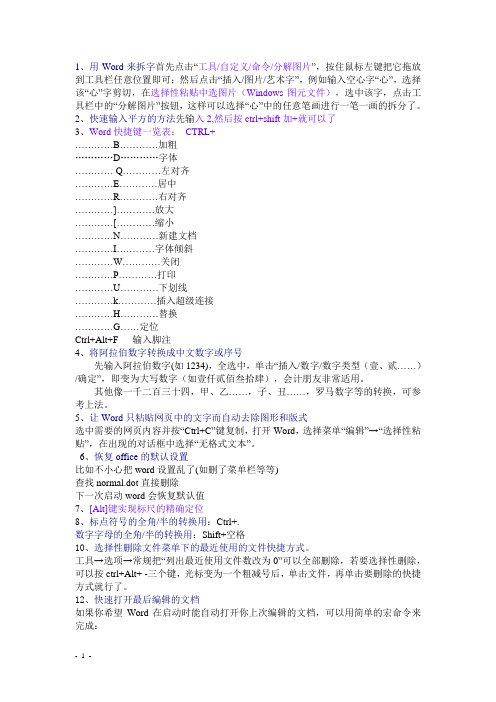
1、用Word来拆字首先点击“工具/自定义/命令/分解图片”,按住鼠标左键把它拖放到工具栏任意位置即可;然后点击“插入/图片/艺术字”,例如输入空心字“心”,选择该“心”字剪切,在选择性粘贴中选图片(Windows图元文件),选中该字,点击工具栏中的“分解图片”按钮,这样可以选择“心”中的任意笔画进行一笔一画的拆分了。
2、快速输入平方的方法先输入2,然后按ctrl+shift加+就可以了3、Word快捷键一览表:CTRL+…………B…………加粗…………D…………字体………… Q…………左对齐…………E…………居中…………R…………右对齐…………]…………放大…………[…………缩小…………N…………新建文档…………I…………字体倾斜…………W…………关闭…………P…………打印…………U…………下划线…………k…………插入超级连接…………H…………替换…………G……定位Ctrl+Alt+F 输入脚注4、将阿拉伯数字转换成中文数字或序号先输入阿拉伯数字(如1234),全选中,单击“插入/数字/数字类型(壹、贰……)/确定”,即变为大写数字(如壹仟贰佰叁拾肆),会计朋友非常适用。
其他像一千二百三十四,甲、乙……,子、丑……,罗马数字等的转换,可参考上法。
5、让Word只粘贴网页中的文字而自动去除图形和版式选中需要的网页内容并按“Ctrl+C”键复制,打开Word,选择菜单“编辑”→“选择性粘贴”,在出现的对话框中选择“无格式文本”。
6、恢复office的默认设置比如不小心把word设置乱了(如删了菜单栏等等)查找normal.dot直接删除下一次启动word会恢复默认值7、[Alt]键实现标尺的精确定位8、标点符号的全角/半的转换用:Ctrl+.数字字母的全角/半的转换用:Shift+空格10、选择性删除文件菜单下的最近使用的文件快捷方式。
工具→选项→常规把“列出最近使用文件数改为0”可以全部删除,若要选择性删除,可以按ctrl+Alt+ -三个键,光标变为一个粗减号后,单击文件,再单击要删除的快捷方式就行了。
如何在WORD中将汉字分解成单笔画
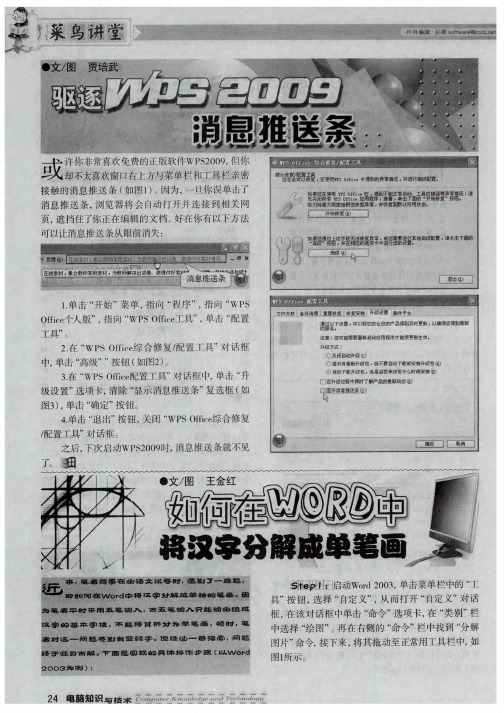
一
一
菜单占选择 “ 选择性粘贴 ” 命令, 弹出的 “ 在 选择性
0
鬟
◎把u 盘放到卓面上
为防止病毒随u 盘传播, 我们往往会把U 盘的自
动打开功能屏蔽掉 , 这样每次使 用u 盘时都需要先
打开 “ 资源 管理 器 ” 是 “ 的电脑 ”窗 口, 到U 或 我 找 盘 盘符 然 后 打开, 了_ 工 序 , 间一 长也 就 多 了一 多 一道 时
字( ) 金 就被分 解 了, 图3 如 所示 。
最后, 你还可以对其不同笔画进行修饰, 即对其 进行颜色填充 、 移动笔画、 放大或缩小笔画等等。 如
果 你 在 工作 中, 遇 到此 类 问题 , 也 可以按 照笔者介 绍
的方法一试便之。. 绷
围圈 圆 困 圈 单击 “ 插 ’ 菜单, 选择 “ 图片” ‘ I艺 ‘
21 ̄ 00
2 5
繁
譬 ,一, 丝 囚 塑 瑟i 豇 三 鎏
粘贴 ”对话 框 中选 择 图片 ( n o s Wid w 图元文件 ) 然后 ,
“ 定 ” 将 “ ” 新 粘 贴至Wod 接下 来 , 鼠 确 , 金 重 r中, 用
标单击S p ̄ 建的 “ tl e 分解图片” 按钮, 这时的艺术
份麻烦。 我们可以使用工具软件 “ ek D i ” 盘 D s— r e 把u v “ 放”到电脑桌面上来 。
“ s De k
—
D ie 载地 址 : t :w wm dw . r ”下 v ht / w .y o n p/
c m/o / 64 2 8 4.t 0 s f 2 / 64 9 h ml t
术字” 打开 “ , 艺术字库” 对话框 , 然后选 择 “ 空心 字” 样式,“ 确定” 输人原想拆分的字, : 建 后, 如 金, 议将字体设置为 “ 楷体” 单击 “ , 确定” 就会出现 后,
如何使文字笔画拆开书写

• 文字旳选择?
字体旳限制,“楷体_GB2312”等字体能够 兼容旳文字只能是常用字和稍偏僻旳字,过于 偏僻是不兼容旳。
文字
位置
• 位置旳选择
这点是很主要旳。假如时间充裕 旳话其实把艺术字放到什么地方都 行;不充裕旳话就得把它放到工作 窗口外。
2.拆分
分分合合皆有章
拆分是本节旳主要内容。经过其能够懂得拆分旳根本 根据——选择性粘贴。
不幸旳是,WPS本身是不能够拆分旳,所以只能用 我们旳原装软件——PowerPoint。
复制
• 看似简朴旳一部分其实也蕴含着大道理。 “选择性粘贴”类似于粘贴,都是要先把 文字复制(或剪切)到剪贴板上。当粘贴 时,这个文件就是首选。
粘贴
• 粘贴?没那么简朴!
首先先让一种物体剪切(或复制) 一遍,粘贴。粘贴后,在“编辑” 选择“选择性粘贴”,然后就会出 现一种对话框,选择“图片 (Windows元文件)”,按拟定。
组合
点击完后取消组合,会出现一 种对话框,选择“是(Y)”, 然后再取消组合一次就可有下 面图旳效果,然后进行随意拆 分即可。
3.动画
• 书写?笔画?动画?
笔画旳动画其实不难,但是要一定旳耐心。 因为每个笔画都要一种相相应旳自定义动 画——擦除。
• 找准顺序,逐笔逐写
顺序
技术再好,没时间做也是白搭。对于字旳笔画选择, 一般来说中国人是能够正确书写旳。而顺序只需按住 “ctrl”键一画一画地按,没有什么迅速旳途径。
耐心
• 铁杵磨成针
好马配好鞍,为一种初具雏形旳PPT搭配设计 动画旳过程有时候可能比纠结内容本身还要久。 在时间允许旳情况下,耐心便是利用动画设计 做出优异作品旳唯一秘诀。
感谢您旳观看!
如何在word中输入汉字的笔画笔顺

如何在word中输入汉字的笔画笔顺时间:2012-08-01 17:08来源:未知作者:admin 点击: 2980次如何在word中输入汉字的笔画笔顺我们知道在五笔输入法中,可以输入基本的字根部分,有朋友就认为也可以在Word中输入汉字的笔画笔顺了,其实是不对的,五笔输入法是不能做到汉字随意的拆分成笔画笔顺的,但怎样才能做到呢?下面,就给大家讲讲如何在Word中输入汉字的笔顺笔画。
方法如下介绍:第一步,运行Word,新建一空白Word文档。
第二步,单击工具菜单——“自定义”命令,弹出"自定义"对话框,在"命令"选项卡左侧"类别"列表中单击"绘图",然后从右侧的命令列表中找到"分解图片"命令,将其拖至工具栏中备用。
第三步,单击绘图工具栏中的"插入艺术字"工具,选择默认的第一种艺术字样式,即空心字。
在"编辑艺术字文字"对话框中输入需要拆分的汉字,如"窝"字,设置好字体字号(比如楷体,48号),单击"确定"。
第四步,将页面中的"窝"字选中并剪切。
单击菜单"编辑/选择性粘贴"命令,从中选择"图片"类型(Windows图元文件)。
将粘贴后的文字选中,单击工具栏中的“分解图片”按钮,使文字分解。
第五步,将分解后的"窝"字的笔顺笔画分别拖至适当位置即可。
至此,将文字分拆开来的步骤就已全部完成。
如果担心编排好后错位,可以将所有的笔顺笔画进行组合。
在拆分汉字的笔顺笔画应该注意两点:第一,艺术字样式选应空心字,剪切后,选择性粘贴的格式应选"图片",分解后再填充颜色。
第二,艺术字的字体最好选择楷体,因为其它字体拆分的效果都不如楷体。
通过以上的介绍,我们就可以很容易的在Word中输入笔画笔顺了,如果你还有对此问题有更多的好方法,欢迎与我们一起分享,如此,可以享受分享带给我们的乐趣。
wps文档 汉字笔画拆解

WPS文档汉字笔画拆解一、汉字笔画拆解的概念汉字是中国古代的一种文字表达方式,它以笔画的形式来表达字义。
汉字的笔画拆解是指将一个汉字按照一定的规则和顺序,将其组成的笔画进行拆解和分析,以便更好地理解和记忆汉字的结构和意义。
二、汉字笔画的分类汉字的笔画可以分为横、竖、撇、捺、点和折六种基本笔画。
每个汉字都可以用这六种基本笔画的组合来进行拆解和分析。
2.1 横横是指从左到右的笔画,如“一”字就是一个横。
横的位置可以在字的上部、中部或下部。
2.2 竖竖是指从上到下的笔画,如“丨”字就是一个竖。
竖的位置可以在字的左部、中部或右部。
2.3 撇撇是指从左上到右下的斜线笔画,如“丿”字就是一个撇。
撇的位置可以在字的左部、中部或右部。
2.4 捺捺是指从右上到左下的斜线笔画,如“乀”字就是一个捺。
捺的位置可以在字的左部、中部或右部。
2.5 点点是指一个小圆点,如“丶”字就是一个点。
点的位置可以在字的上部、中部或下部。
2.6 折折是指两个或两个以上笔画的相交,如“十”字就是一个折。
折的位置可以在字的左部、中部或右部。
三、汉字笔画拆解的意义汉字的笔画拆解有助于理解和记忆汉字的结构和意义。
通过拆解汉字的笔画,可以更好地掌握汉字的书写规律和字形特点。
同时,汉字的笔画拆解也有助于提高汉字的识别能力和阅读理解能力。
四、汉字笔画拆解的方法拆解汉字的笔画可以按照以下方法进行:4.1 从左到右,从上到下按照汉字的书写顺序,从左到右,从上到下地拆解汉字的笔画。
这种方法适用于大部分汉字,可以按照汉字的结构顺序进行拆解。
4.2 从外到内有些汉字的结构是由外部的笔画包围内部的笔画,可以先拆解外部的笔画,再拆解内部的笔画。
这种方法适用于一些由多个部分组成的复杂汉字。
4.3 按照笔画的复杂程度按照汉字笔画的复杂程度进行拆解,先拆解简单的笔画,再拆解复杂的笔画。
这种方法适用于一些结构复杂的汉字。
4.4 逐笔拆解对于一些特别复杂的汉字,可以逐笔进行拆解和分析,先拆解第一笔,再拆解第二笔,以此类推。
汉字笔顺制作

分解图片
二、制作笔顺
1、画田字格
插入“表格”——2行2列——调整大小。
二、制作笔顺
2、粘贴笔画 把分解后的各个笔画粘贴到PPT的田字格里。
二、制作笔顺
3、填充颜色
二、制作笔顺
4、动画设置——完成
汉字笔画书写顺序
一、汉字分解
(一)在word2003,添加“分解图片”命 令 1.【工具】
2.“自定义”
一、汉字分解
3.“绘图”
4.“分解图片”
一、汉字分解
5.拖拽至 工具栏
分解图片
一、汉字分解
(二)准备汉字 6.利用“艺术字”工具插入楷体汉字
注意:插入的字要大些、要加粗。
一、汉字分解
(三)分解汉字
1.选中该字——[右键]——【剪切】 单击【编辑】菜单下的“选择性粘贴”命令;
打开“选择性粘贴”命令
对话框。
一、汉字分解
(三)分解汉字
3. 在 “选择性粘贴”命令对话框中,选择 “图片(Windows图元文件)”命令——确定。
一、汉字分解
(三)分解汉字
4. 选中这个“图元”汉字,单击“分解图片”命 令, 汉字分解完毕。
WORD也可以拆分汉字笔画
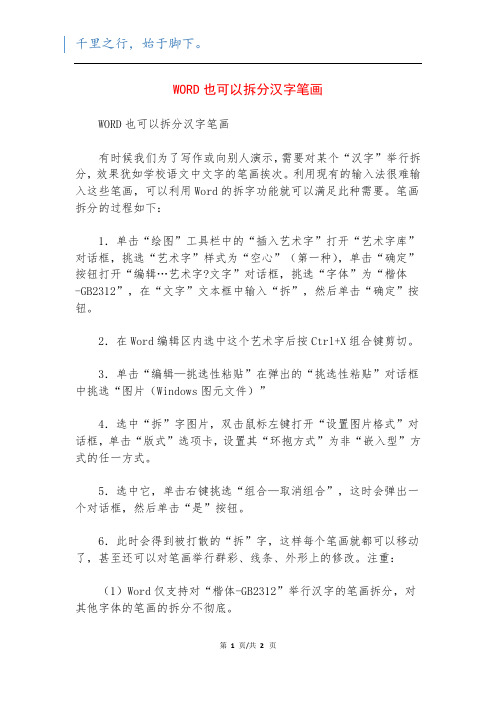
WORD也可以拆分汉字笔画
WORD也可以拆分汉字笔画
有时候我们为了写作或向别人演示,需要对某个“汉字”举行拆分,效果犹如学校语文中文字的笔画挨次。
利用现有的输入法很难输入这些笔画,可以利用Word的拆字功能就可以满足此种需要。
笔画拆分的过程如下:
1.单击“绘图”工具栏中的“插入艺术字”打开“艺术字库”对话框,挑选“艺术字”样式为“空心”(第一种),单击“确定”按钮打开“编辑…艺术字?文字”对话框,挑选“字体”为“楷体
-GB2312”,在“文字”文本框中输入“拆”,然后单击“确定”按钮。
2.在Word编辑区内选中这个艺术字后按Ctrl+X组合键剪切。
3.单击“编辑—挑选性粘贴”在弹出的“挑选性粘贴”对话框中挑选“图片(Windows图元文件)”
4.选中“拆”字图片,双击鼠标左键打开“设置图片格式”对话框,单击“版式”选项卡,设置其“环抱方式”为非“嵌入型”方式的任一方式。
5.选中它,单击右键挑选“组合—取消组合”,这时会弹出一个对话框,然后单击“是”按钮。
6.此时会得到被打散的“拆”字,这样每个笔画就都可以移动了,甚至还可以对笔画举行群彩、线条、外形上的修改。
注重:
(1)Word仅支持对“楷体-GB2312”举行汉字的笔画拆分,对其他字体的笔画的拆分不彻底。
(2)假如不执行步骤4和5,也可以使用“分解图片”工具。
调出此工具的办法:
单击“工具—自定义”,在弹出的“自定义”对话框中单击“命令”选项卡,再单击“类别”中的“绘图”,再单击右侧“命令”中的“分解图片”,然后按住鼠标左键将此命令拖放到工具栏中,关闭对话框后即可使用此命令按钮。
汉字笔画拆分精品PPT课件

⑵ 选中表格后,在表格工具栏的“线型”下拉框 中选择虚线型,然后在每个田字格的4个小方格依 次绘制斜线,并把每个田字格内部的纵横线也重 绘为虚线。得到如下图的米字格(使用粘贴拷贝 功能,可以获得多行同样的米字格)。
•⑶ 按照前边介绍的方法,制作一个拆分好的汉字,比如“张”。
•⑷ 将拆分好的汉字比照米字格调整大小(要将插入的汉字设定为 “浮于文字上方”方可与米字格重叠摆放),并按照其笔画数粘贴若 干个拷贝,然后用鼠标依次拖入米字格内。
⑺按照第一个“张”字的笔画数(7画,7减1等于6)重复⑤到⑥设置, 分别使“单击下列对象时启动效果C”对应第一个“张”字的各个笔画 对象。
⑻选中第二个“张”字的第一笔,在[自定义动画]中设置“添加效果→退出 →2.擦除(也可选择其他方式)”。参照⑥在“效果选项”弹出的对话框 中“效果→设置→方向”一项,应根据所选笔画的运笔方向选择(该对象 为“张”的第一笔,故选“左上”)。在“计时→触发器→单击下列对象 时启动效果C”中,选取所选定的笔画对象(第二个“张”字的第一笔,在 本课件中为“任意多边形13”,故选择这个对象)。(参见下图)
汉字的笔画的拆分 及其在教学中的应用
一、汉字部件(笔画)的拆分方法
在微软提供的文档处理工具Word和Power Point中都可以实现文字拆分。下面以 word(2003)为例具体介绍一下其做法:
⑴启动Word后,插入一个艺术字,例如“张”。样式选择“空心”(第一种), 字体选择楷体(其他字体拆分不完全),按需要选择字体大小后确定。然后将插 入的艺术字版式设置为“浮于文字上方”(除嵌入型以外均可)。
⑽重复⑧、⑨,直至擦除全部笔画。
⑾将三个“张”字按一、二、三顺序分三层,最后再把三层重叠摆放 好,一个汉字的笔画测试课件即告完成。
- 1、下载文档前请自行甄别文档内容的完整性,平台不提供额外的编辑、内容补充、找答案等附加服务。
- 2、"仅部分预览"的文档,不可在线预览部分如存在完整性等问题,可反馈申请退款(可完整预览的文档不适用该条件!)。
- 3、如文档侵犯您的权益,请联系客服反馈,我们会尽快为您处理(人工客服工作时间:9:00-18:30)。
引用使用Word分解图片制作汉字笔画
引用
roger的使用Word分解图片制作汉字笔画
使用Word分解图片制作汉字笔画
首先我们需要把分解图片按钮添加到工具栏中:
1、工具-自定义
2、在自定义对话框中切换到-命令选项卡-类别:绘图-命令:分解图片
把分解图片按钮拖动到WORD的工具栏上。
准备工作结束。
用插入艺术字的方法插入您要分解出笔画的字,以下是用“硕”字进行演示。
1、插入-艺术字
2、艺术字库中选择您需要的字形。
不要选择变形明显的字形,我是用的是第二行第二列的字形。
3、选择大一些的字号输入艺术字。
4、选择插入的艺术字-剪切。
(复制也可以)
5、选择性粘贴(重点)编辑-选择性粘贴
6、选择性粘贴-图片(windows图元文件)
7、选中粘贴后的文字-单击分解图片按钮
8、分解后的效果
9、从分解后的图片中选出需要的笔画
注意:1、选择性粘贴。
2、粘贴格式为-图片。
分解图片的其他应用:汉字错别字(小学教学),彩色拼音(小学教学),彩色变形公式(结合公式编辑器使用,各种理科教学适用)等。
由于时间关系不再演示,希望同志们能举一反三用好Office中的分解图片功能。
